Kysymys
Ongelma: Kuinka estää KB4056892-päivityksen asentaminen Windows 10:een?
Hei kaikki. Yritin eilen asentaa päivityksen KB4056892 ja ilmeisesti se kaatui tietokoneeni. Kun päivitys on asennettu, järjestelmä käynnistyy uudelleen ja juuttuu silmukkaan. Se ei käynnisty koskaan.
Yritin käynnistää järjestelmän uudelleen useita kertoja ja lopulta se peruutti päivityksen, mutta se ei ratkaissut ongelma, koska sain virhekoodin 0x800f0845 ja tavallisen ponnahdusikkunan, jossa kehotettiin asentamaan KB4056892 päivittää. Kerro minulle, voinko palauttaa järjestelmän tai asentaa päivityksen onnistuneesti?
Ratkaistu vastaus
Tammikuun 8. päivänä Microsoft julkaisi Windows 10:n kumulatiivisen päivityksen KB4056892[1] hätälaastarina, jonka on tarkoitus immunisoida Meltdown ja Spectre Prosessorivirheet, jotka jättivät miljoonat Intel-, AMD- ja ARM-siruilla varustetut tietokoneet haavoittuvaiksi.[2]
Valitettavasti käy ilmi, että useimmat Windows 10 Fall Creators Update (V1709) -käyttäjät eivät pysty asentamaan päivitystä onnistuneesti. Toistaiseksi suosittelemme, että pidättäydyt asentamasta sitä, koska järjestelmä kaatuu suurella vaaralla.
Ihmisten raporttien mukaan[3] kumulatiivinen päivitys KB4056892 asennetaan onnistuneesti, mutta kaatuu sitten käynnistyksen yhteydessä eikä järjestelmä koskaan poistu käynnistyssilmukasta. Useat peräkkäiset uudelleenkäynnistykset pakottivat järjestelmän perumaan päivityksen KB4056892, mutta ongelma ei poistu. pois, kun he alkavat saada virhekoodia 0x800f0845 ja ponnahdusikkunamuistutusta, jossa kehotetaan asentamaan KB4056892 päivittää. 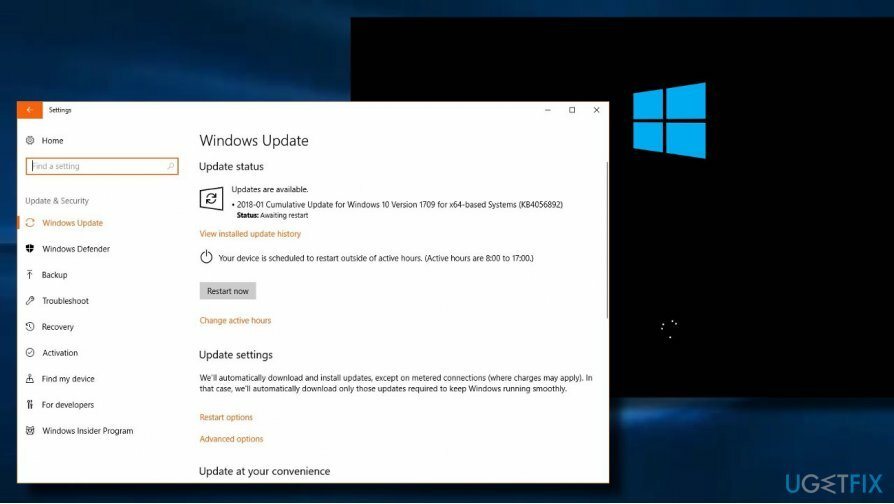
Vaikka suurin osa KB4056892-päivityksen asennuksen jälkeen rikkoutuneista tietokoneista oli AMD-suorittimia, ongelma koskee Intel-, ARM- ja Athlon-suorittimia käyttäviä tietokoneita. On olemassa erilaisia spekulaatioita siitä, että KB4056892-päivitys ei pysty asentamaan virhettä, esimerkiksi että ongelma johtuu yhteensopimattomista päivityksen komponenteista ja prosessoreista. Todennäköisimmin 0x800f0845-virhe ja järjestelmä kaatui kuitenkin sen jälkeen, kun KB4056892-päivityksen asennus on Microsoftin lopussa.
Tämän vuoksi suosittelemme, että pidätät päivityksen asentamisen, ennen kuin Microsoft korjaa sen. Jos olet jo asentanut sen ja järjestelmä kaatui sen jälkeen, yritä palauttaa päivitys tai palauttaa järjestelmä viimeiseen palautuspisteeseen. Kun olet valmis, yritä pysäyttää Windows 10:n automaattiset päivitykset väliaikaisesti.[4]
VINKKI: Jos Windows ei käynnisty ollenkaan, siirry ratkaisuihin 4 ja 5.
Korjaa 1. Palauta päivitys
Vioittuneen järjestelmän korjaamiseksi sinun on ostettava lisensoitu versio Reimage Reimage.
Jos et pääse käyttämään Windowsia, koska se on jumissa käynnistyksen yhteydessä, yritä käynnistää tietokoneesi uudelleen useita kertoja peräkkäin. Lopulta järjestelmän pitäisi peruuttaa päivitys automaattisesti. Kun käytät Windows 10 -työpöytää, suosittelemme, että otat käyttöön järjestelmän palautuspisteen, joka luotiin ennen KB4056892-päivitystä. Toimi tätä tarkoitusta varten seuraavasti:
- Lehdistö Windows-avain ja kirjoita palautuspiste.
- Klikkaa Luo palautuspiste vaihtoehto.
- Klikkaa Järjestelmän palauttaminen painiketta ja paina sitten Seuraava.
- Jos et näe oikeaa palautuspistettä, merkitse Näytä lisää palautuspisteitä valintaruutu näytön alareunassa.
- Valitse palautuspiste, joka luotiin ennen päivitystä KB4056892, ja napsauta Seuraava.
- Anna järjestelmän sitten suorittaa järjestelmän palautus.
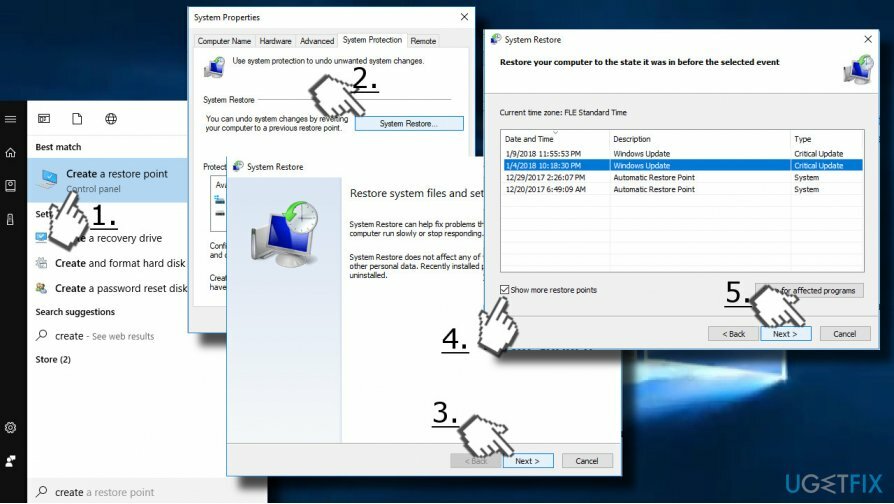
Lopeta automaattiset Windows 10 -päivitykset ennen uudelleenkäynnistystä estääksesi vioittunutta KB4056892-päivitystä asentumasta.
Korjaa 2. Poista Windows Update Service käytöstä
Vioittuneen järjestelmän korjaamiseksi sinun on ostettava lisensoitu versio Reimage Reimage.
- Lehdistö Windows-näppäin + R, tyyppi services.msc, ja paina Tulla sisään.
- löytö Windows päivitys palvelua ja kaksoisnapsauta sitä.
- Avata Kenraali -välilehti, napsauta Käynnistystyyppi ja valitse Poista käytöstä.
- Nyt Windows Update -palvelu tulisi poistaa käytöstä, eikä päivityksiä asenneta niin kauan kuin et ota palvelua käyttöön.
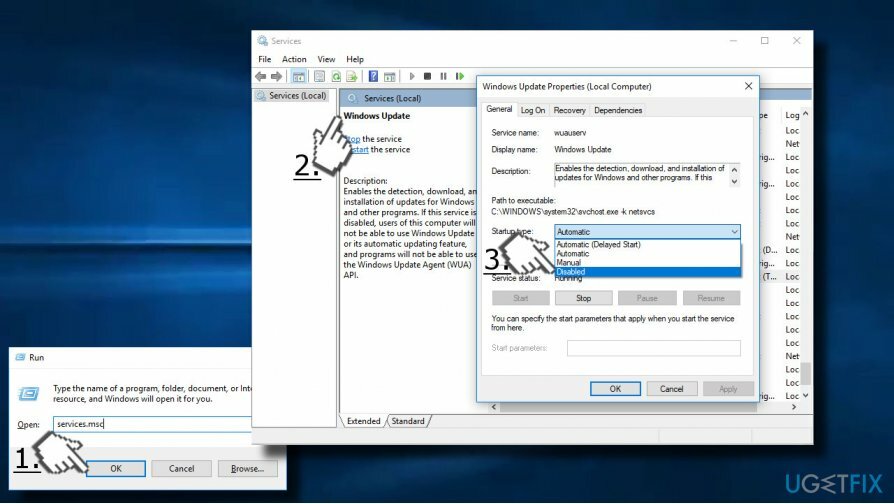
Korjaa 3. Pysäytä automaattiset Windows 10 -päivitykset väliaikaisesti
Vioittuneen järjestelmän korjaamiseksi sinun on ostettava lisensoitu versio Reimage Reimage.
Jos käytät Windows 10 Professional-, Enterprise- tai Education-käyttöjärjestelmää, voit vapaasti pysäyttää automaattiset Windows-päivitykset paikallisen ryhmäkäytäntöeditorin kautta:
- Lehdistö Windows-näppäin + R, tyyppi gpedit.msc, ja osui Tulla sisään.
- Navigoi kohtaan Tietokoneen kokoonpano\\Hallintamallit\\Windowsin komponentit\\Windows Update.
- Paikanna Määritä automaattisten päivitysten käytäntö oikeassa ruudussa ja kaksoisnapsauta sitä.
- Valitse Käytössä ja etsi sitten seuraava Vaihtoehdot:
- 2 – "Ilmoita latauksesta ja ilmoita asennuksesta."
- 3 – "Automaattinen lataus ja ilmoitus asennusta varten."
- 4 – "Lataa automaattisesti ja ajoita asennus."
- 5 – "Anna paikallisen järjestelmänvalvojan valita asetusta.”
- Valitse haluamasi vaihtoehto ja napsauta Käytä.
- Lehdistö OK tallentaaksesi muutokset.
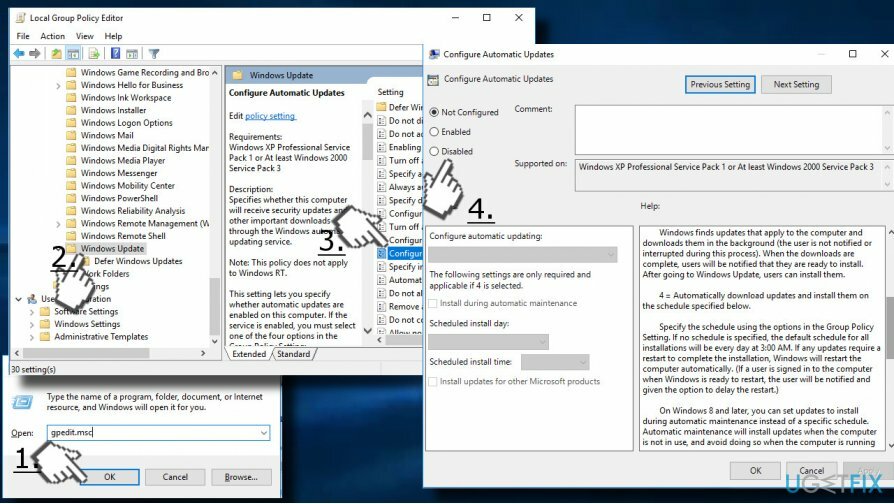
Korjaa 4. Palauta järjestelmä edelliseen tilaan
Vioittuneen järjestelmän korjaamiseksi sinun on ostettava lisensoitu versio Reimage Reimage.
Jos mikään ei auta etkä voi käynnistyä Windows 10:een, sinun on ehkä suoritettava a Windowsin palautus. Tätä varten sinun on luotava käynnistettävä USB- tai DVD-levy. Löydät yksityiskohtaisen selityksen siitä, miten se saavutetaan Microsoftin virallinen verkkosivusto. 
Korjaa 5. Poista KB4056892 komentokehotteen kautta
Vioittuneen järjestelmän korjaamiseksi sinun on ostettava lisensoitu versio Reimage Reimage.
Voit myös peruuttaa päivityksen käyttämällä komentokehotetta (järjestelmänvalvoja) ja DISM-työkalua. Toimi seuraavasti:
- Käynnistä laitteesi käynnistettävällä USB- tai DVD-levyllä
- Kun Windowsin asennusohjelma tulee näkyviin, napsauta Seuraava> Korjaa tietokoneesi > Vianmääritys > Lisäasetukset > Komentorivi
- Kun komentokehote on auki, kirjoita se wmic logicaldisk saada nimi ja osui Tulla sisään (Näet koko luettelon ajoistasi)
- Oletusarvoisesti Windowsin pitäisi olla asennettuna Aja C. Kirjoita OHJAUS C ja osui Tulla sisään uudelleen (jos et ole varma, missä asemassa Windows sijaitsee, käytä DIR-komentoa muille ohjaimille)
- Siirry asemaan, johon Windows on asennettu, kirjoittamalla C: ja paina Tulla sisään
- Poista KB4056892 kirjoittamalla seuraavan komennon: dism /image: C:\\ /Poista-paketti /Paketinnimi: RollupFixin_paketti~31bf3856ad364e35~amd64~~16299.192.1.9 (vaihda C-asema millä tahansa muulla tarvittaessa)
- Osuma Tulla sisään ja anna prosessin päättyä
- Lopuksi sulje Komentokehote ja uudelleenkäynnistää Sinun tietokoneesi
Toivomme, että ainakin yksi ratkaisuista auttoi sinua korjaamaan päivitysvirheen KB4056892. 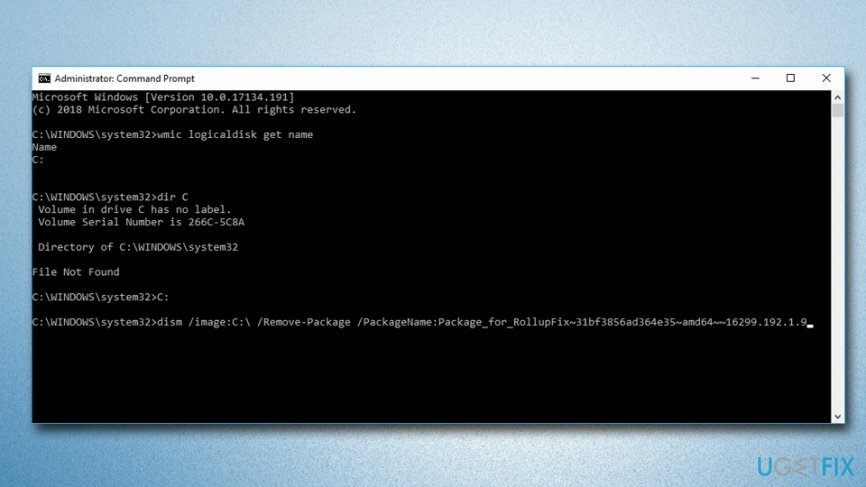
Korjaa virheet automaattisesti
ugetfix.com-tiimi yrittää tehdä parhaansa auttaakseen käyttäjiä löytämään parhaat ratkaisut virheiden poistamiseen. Jos et halua kamppailla manuaalisten korjaustekniikoiden kanssa, käytä automaattista ohjelmistoa. Kaikki suositellut tuotteet ovat ammattilaistemme testaamia ja hyväksymiä. Alla on lueteltu työkalut, joita voit käyttää virheen korjaamiseen:
Tarjous
tee se nyt!
Lataa FixOnnellisuus
Takuu
tee se nyt!
Lataa FixOnnellisuus
Takuu
Jos et onnistunut korjaamaan virhettäsi Reimagen avulla, ota yhteyttä tukitiimiimme saadaksesi apua. Ole hyvä ja kerro meille kaikki tiedot, jotka mielestäsi meidän pitäisi tietää ongelmastasi.
Tämä patentoitu korjausprosessi käyttää 25 miljoonan komponentin tietokantaa, jotka voivat korvata käyttäjän tietokoneelta vaurioituneen tai puuttuvan tiedoston.
Vioittuneen järjestelmän korjaamiseksi sinun on ostettava lisensoitu versio Reimage haittaohjelmien poistotyökalu.

Yksityinen Internet-yhteys on VPN, joka voi estää Internet-palveluntarjoajasi hallitus, ja kolmannet osapuolet eivät voi seurata verkkoasi ja voit pysyä täysin nimettömänä. Ohjelmisto tarjoaa omistettuja palvelimia torrentia ja suoratoistoa varten, mikä varmistaa optimaalisen suorituskyvyn eikä hidasta sinua. Voit myös ohittaa maantieteelliset rajoitukset ja tarkastella palveluita, kuten Netflix, BBC, Disney+ ja muita suosittuja suoratoistopalveluita ilman rajoituksia, riippumatta siitä, missä olet.
Haittaohjelmahyökkäykset, erityisesti kiristysohjelmat, ovat ylivoimaisesti suurin vaara kuvillesi, videoillesi, työ- tai koulutiedostoillesi. Koska kyberrikolliset käyttävät vankkaa salausalgoritmia tietojen lukitsemiseen, sitä ei voi enää käyttää ennen kuin bitcoinin lunnaat on maksettu. Sen sijaan, että maksaisit hakkereille, sinun tulee ensin yrittää käyttää vaihtoehtoa elpyminen menetelmiä, jotka voivat auttaa sinua palauttamaan ainakin osan kadonneista tiedoista. Muuten voit menettää myös rahasi tiedostoineen. Yksi parhaista työkaluista, joka voi palauttaa ainakin osan salatuista tiedostoista - Data Recovery Pro.